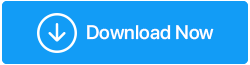如何在 Windows 10 中更新圖形驅動程序?
已發表: 2019-10-16為了從您的設備獲得最佳性能,建議更新設備驅動程序。 因此,不僅要選擇最新的驅動程序,還要為連接到 PC 的硬件設備選擇合適的驅動程序。
在本文中,我們將討論在 Windows 10 中更新圖形驅動程序的各種方法。
為什麼需要更新顯卡驅動程序?
之前,我們學習瞭如何更新顯卡驅動,讓我們先了解更新它的必要性。 顯卡驅動程序可幫助安裝在系統上的顯卡與 Windows 操作系統進行通信。 因此,如果您使用的是過時的圖形驅動程序,那麼您可能會在玩高分辨率遊戲或觀看高清視頻時遇到某些問題,例如屏幕滯後,甚至在遊戲剛啟動時就崩潰。 但是,一旦您更新顯卡驅動程序,所有此類問題都將得到解決。
在 Windows 10 中更新圖形驅動程序
通常,Windows 會通過 Windows 更新為過時的驅動程序(包括顯卡)提供更新。 這意味著每當您更新 Windows 設備驅動程序時,也會更新(如果有)。 此外,您可以從設備管理器手動檢查顯卡驅動程序更新。
顯卡製造商也不斷發佈各自顯卡的新驅動程序。 除此之外,還有其他方法可以更新我們將在本文中討論的 Windows 10 中的圖形驅動程序。
另請閱讀:如何自動更新 Windows 驅動程序?
使用 Windows 更新更新顯卡驅動程序:
如果您使用的是 Windows 10 的許可版本,您將獲得最新版本的圖形驅動程序(如果可用)。 但是,如果您的 Windows 更新確實將最新的驅動程序添加到其數據庫中,則您需要等待。 隨著各自圖形驅動程序的製造商通過 Windows 更新為其設備提供最新的驅動程序更新。
這是下載驅動程序的建議和安全方式,因為通過 Windows 更新提供的驅動程序不僅經過全面測試和驗證,而且還由 Microsoft 本身簽名。
要使用 Windows Update 更新顯示驅動程序,請使用下列步驟:
1. 單擊 Windows 開始並從菜單中選擇齒輪圖標以打開 Windows 設置。 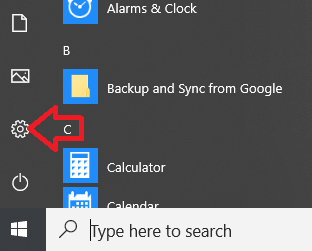
2. 在 Windows 設置窗口中,單擊更新和安全選項。
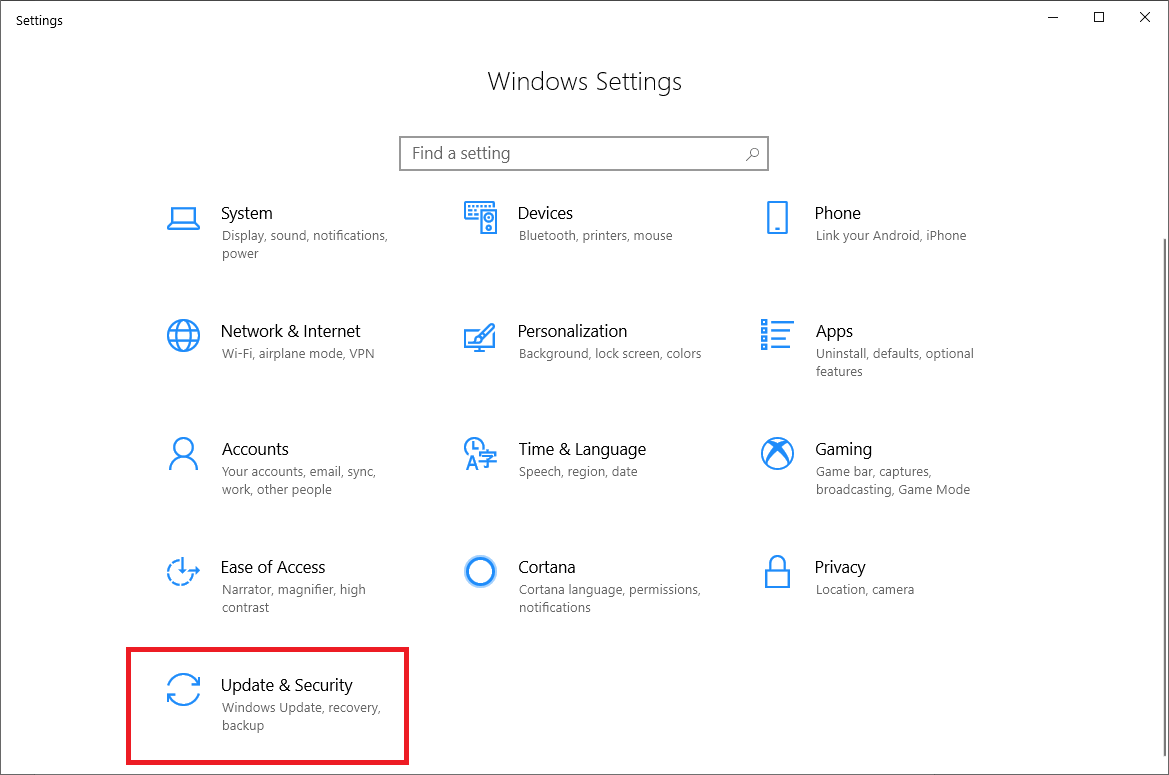
3. 在左側窗格中單擊 Windows 更新。
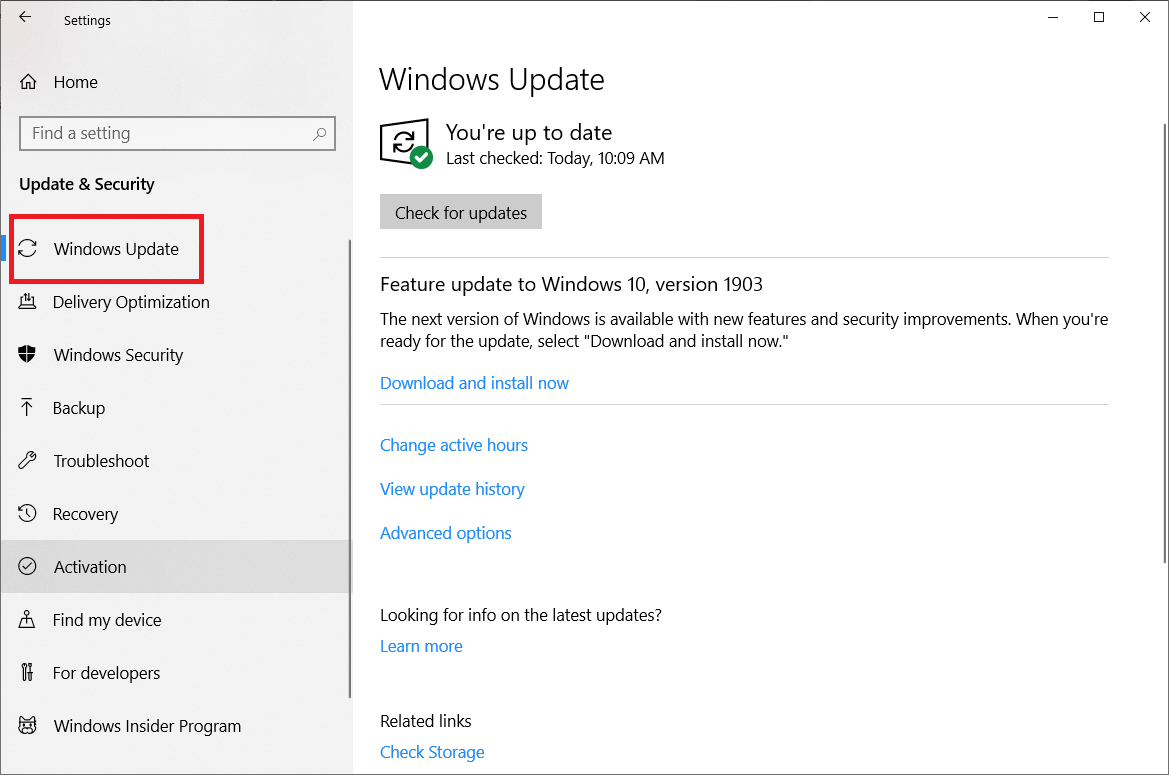
4. 現在在右窗格中單擊檢查更新按鈕。
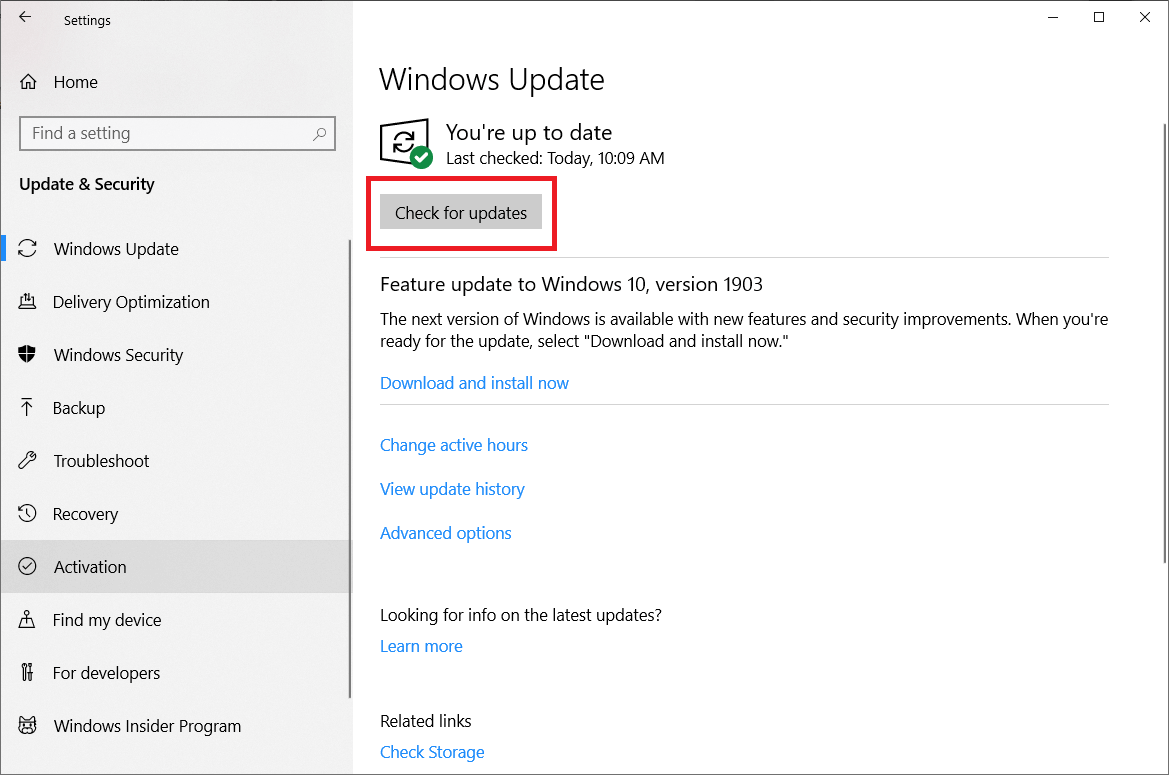
Windows 現在將尋找可用的更新。 如果更新包含顯卡的最新驅動程序,那麼它將自動下載並更新您的 Windows 10 計算機上的顯卡驅動程序。
從設備管理器更新顯卡驅動程序:
設備管理器有助於檢查您機器上安裝的所有硬件的當前驅動程序版本。 此外,您可以按照以下步驟從設備管理器將圖形驅動程序更新到最新版本:
1. 按鍵盤上的 Windows + R 鍵打開運行命令框。
2. 現在在運行命令框中輸入 devmgmt.msc 並按 Enter。
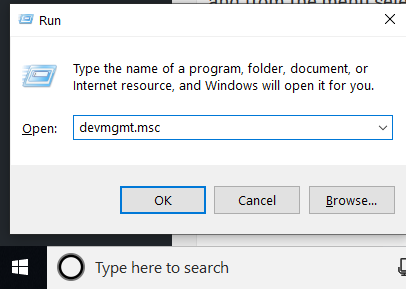
3. 在設備管理器窗口中,雙擊顯示適配器。 將顯示您安裝的顯卡。 接下來,右鍵單擊您的顯卡,然後從菜單中選擇更新驅動程序。
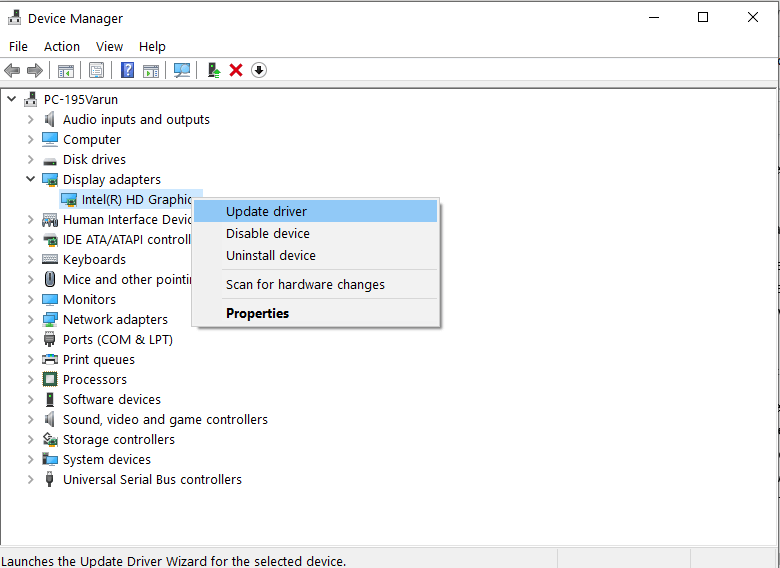

4. 在打開的連續窗口中單擊選項“自動搜索更新的驅動程序軟件”。
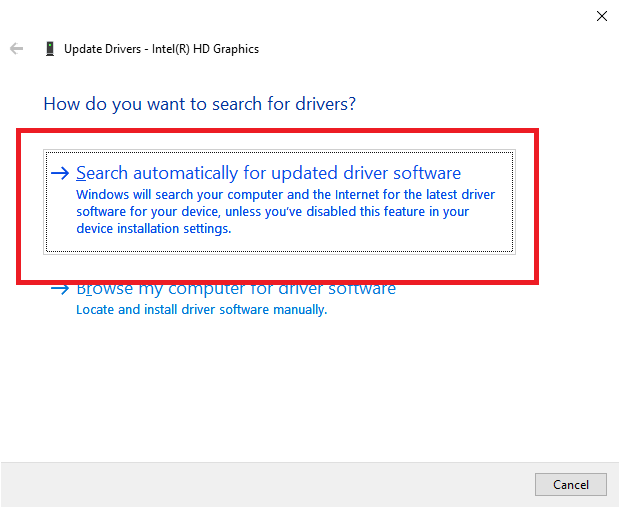
5. Windows 將開始在線尋找驅動程序更新。 此過程可能需要一些時間才能完成。 Windows 找到圖形驅動程序的更新後,請按照屏幕上的說明進行安裝。 安裝最新驅動程序後,Windows 將要求您重新啟動 PC。
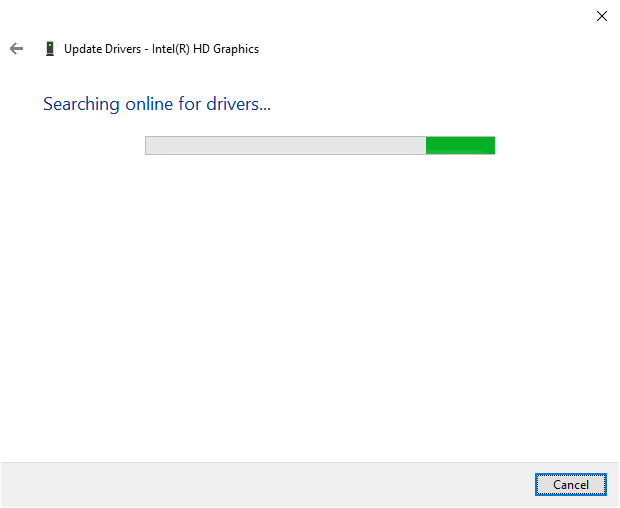
是不是太費時間了?
想要比這些方法更簡單、更快捷的方法嗎?
我們建議您使用 Smart Driver Care 一種高級驅動程序更新工具,可幫助更新過時的驅動程序。 此外,使用此工具,您可以自動更新驅動程序、清除註冊表錯誤,甚至延長系統啟動時間。
Smart Driver Care 專注於 Windows 的所有可能會減慢系統速度或導致系統崩潰的問題區域。 不僅如此,Smart Driver Care 甚至在更新驅動程序之前對所有驅動程序進行備份,以便在遇到任何問題時可以恢復備份。
今天試一試,點擊這裡下載
從製造商的網站手動更新顯卡驅動程序:
製造商會不時發佈各自顯卡的新驅動程序。 因此,您可以訪問製造商的網站並手動為您的顯卡下載最新的顯卡驅動程序。
但是這種方法的唯一問題是您必須對顯卡的型號及其製造商名稱進行詳細研究。 獲得所有這些詳細信息後,請訪問製造商的網站,檢查是否已為驅動程序發布更新。
例如,獲得英偉達顯卡驅動更新,您需要訪問英偉達官網,為您的 PC 所連接的顯卡搜索最兼容的顯卡驅動程序。
但是,如果安裝了錯誤的驅動程序,它可能會導致您的 PC 崩潰。 因此,每當您嘗試從製造商的網站手動更新驅動程序時,請選擇本質上穩定的驅動程序。 此外,不建議下載測試版驅動程序,因為它處於測試階段。
下面我們列出了一些鏈接,您可以使用這些鏈接在 Windows 10 機器上下載最新的圖形驅動程序。
要獲取 Nvidia 圖形驅動程序的更新,請單擊此處
要獲取英特爾顯卡驅動程序的更新,請單擊此處
要獲取 AMD 顯卡驅動程序的更新,請單擊此處
從製造商網站下載圖形驅動程序包後,請按照分步說明安裝製造商網站上列出的驅動程序。
另請閱讀:如何在 Windows 10 中重新安裝圖形驅動程序
從製造商的網站自動下載圖形驅動程序:
我們都知道,安裝最新的圖形驅動程序並不是唯一的事情。 您還需要注意在您的 PC 上安裝兼容的潛水員。 安裝不兼容的圖形驅動程序可能會使您的整個 PC 崩潰。 因此,在之前安裝最新顯卡驅動的方法中,我們建議您確定您系統上安裝的顯卡的型號。
但是如果您不確定您的顯卡型號,那麼大多數製造商的網站都提供了一個輔助工具,可以先檢查然後在您的 PC 上自動安裝最新的驅動程序。
下面我們為您提供了下載和運行在您的系統上自動檢測和安裝驅動程序助手的應用程序的鏈接:
要安裝驅動程序助手工具以更新 Nvidia 顯卡驅動程序,請單擊此處
要安裝驅動程序助手工具以更新 AMD 顯卡驅動程序,請單擊此處
要安裝驅動程序助手工具以更新英特爾顯卡驅動程序,請單擊此處
所以,伙計們,這些是您可以在 Windows 10 計算機上更新圖形驅動程序的各種方法。 我們希望通過這些步驟,您能夠安裝最新版本的圖形驅動程序,並享受曾經由於過時的圖形驅動程序而滯後的高端圖形遊戲。
請讓我們知道您使用了哪種方法以及為什麼? 此外,如果您有任何其他方法來更新圖形驅動程序並希望與我們分享,請給我們留言。